Apa Itu File .DAT & Cara Membukanya

Apa itu file DAT dan apa pentingnya hal yang sama. Baca ini untuk mengetahui cara membuka file DAT di Windows 10
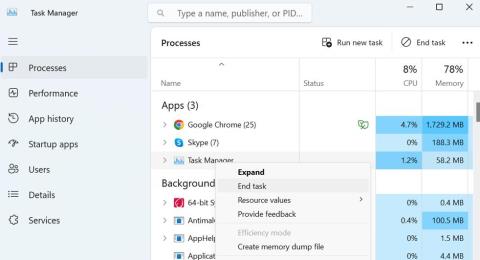
Jika Anda telah menggunakan sistem operasi Windows selama beberapa waktu, Anda mungkin menyadari banyak masalahnya. Masalah Windows BSOD mungkin merupakan sesuatu yang pernah Anda temui setidaknya sekali dalam hidup Anda. Microsoft merilis pembaruan dengan tambalan masalah dengan cukup cepat. Beberapa kesalahan, seperti “Contoh lain sedang berjalan” membatasi pengguna untuk membuka program. Kami telah memutuskan untuk membahas setiap aspek dari pesan masalah Windows “Another instance is running” di bawah ini.
Baca Juga: Bagaimana Cara Memperbaiki Windows Error 0x80040154 Saat Membuka Aplikasi?
Penginstal sudah aktif di latar belakang jika ada program lain yang sedang berjalan. Oleh karena itu, pengguna harus menutup dan menghentikan proses aktif untuk menyelesaikan masalah. Di sini, kami telah membahas beberapa cara paling efektif untuk menyelesaikan masalah “Contoh lain sedang berjalan”.
Baca Juga: 'Anda Perlu Izin Untuk Melakukan Tindakan Ini' Pada Kesalahan Windows
Anda harus menghentikan perangkat lunak tertentu jika Anda menerima pesan kesalahan “Contoh lain sedang berjalan” saat memulainya. Periksa tab proses di Task Manager jika program belum dijalankan di latar belakang. Berikut langkah-langkahnya:
Langkah 1: Tekan Windows + S untuk membuka kotak pencarian dan ketik “Task Manager”.
Langkah 2: Klik pada hasil Pencocokan Terbaik untuk membuka jendela Task Manager .
Langkah 3: Selanjutnya, klik pada tab Proses dan cari proses perangkat lunak dari program yang Anda coba jalankan.
Langkah 4: Klik kanan pada proses dan pilih Akhiri Tugas dari menu konteks.

Setelah proses berakhir, Anda dapat mencoba menjalankan perangkat lunak lagi dan Anda tidak akan mendapatkan kesalahan “instance lain sudah berjalan”.
Baca Juga: Cara Memperbaiki Windows Error 1603
Anda harus me-restart komputer Anda jika, meskipun menghentikan proses latar belakang, Anda masih melihat pemberitahuan kesalahan “Another instance is running.” Sebagian besar masalah Windows, termasuk instance lain yang sedang berjalan, dapat diselesaikan dengan restart sederhana. Jadi, restart komputer Anda dan lihat apakah masalahnya masih ada sebelum mencoba prosedur selanjutnya. Teknik berikut harus digunakan jika Anda masih melihat pemberitahuan masalah setelah memulai ulang.
Baca Juga: Cara Memperbaiki Error 0x80300024 Saat Install Windows
Tentunya, pesan masalah 'Contoh lain sedang berjalan' akan teratasi jika proses yang merepotkan itu dihentikan menggunakan Task Manager. Anda harus menginstal ulang program yang bermasalah jika masalah terus berlanjut. Untuk menghapus instalasi suatu program, ikuti langkah-langkah berikut:
Langkah 1: Tekan Win + S untuk membuka kotak Pencarian.
Langkah 2: Ketik “Tambah Hapus Program” dan klik hasil Pencocokan Terbaik.
Langkah 3: Daftar program yang diinstal akan muncul di layar Anda. Temukan perangkat lunak yang tidak berjalan dengan benar dan menghasilkan pesan 'Contoh lain sudah berjalan'.
Langkah 4: Klik pada tiga titik di sebelah perangkat lunak dan pilih Uninstall dari menu konteks.

Instal sekali lagi setelah menguninstallnya. Ini mungkin akan menyelesaikan masalah Windows 'Contoh lain sudah berjalan'.
Bonus: Gunakan Pengoptimal Sistem Tingkat Lanjut Untuk Menghapus Instalasi Aplikasi
Advanced System Optimizer adalah alat pengoptimalan PC luar biasa yang dapat memelihara PC Anda. Ini memiliki banyak modul seperti Pengoptimal Registri, Pengoptimal Memori, pencari file duplikat, pembaru driver dan banyak lagi. Salah satu modul tersebut adalah modul uninstaller aplikasi yang akan menghapus sepenuhnya aplikasi apa pun dari sistem Anda. Proses uninstall melalui Control Panel Windows tidak menghapus aplikasi sepenuhnya dan meninggalkan file residu tertentu. Namun, Pengoptimal Sistem Tingkat Lanjut dapat sepenuhnya menghapus semua file aplikasi menggunakan modul Uninstall-nya. |
Baca Juga: 6 Cara Efektif Memperbaiki Kesalahan Msvcr110.dll yang Hilang di Windows 11
Masalah 'Contoh lain sedang berjalan' di Windows terkadang dapat disebabkan oleh kerusakan file sistem. Menjalankan alat SFC/DISM di Windows aman meskipun perbaikannya tidak dijamin.
Langkah 1: Ketik Command Prompt ke dalam Pencarian Windows dan tekan Enter.
Langkah 2: Klik opsi Jalankan sebagai administrator.
Langkah 3: Jalankan perintah berikut ketika Command Prompt muncul:
sfc /scannow

Langkah 4: Jalankan setiap instruksi ini satu per satu jika alat Pemeriksa Berkas Sistem menghasilkan kesalahan.
DISM /Online /Cleanup-Image /CheckHealth
DISM /Online /Cleanup-Image /ScanHealth
DISM /Online /Cleanup-Image /RestoreHealth

Langkah 5: Restart komputer Windows 11 Anda setelah perintah selesai.
Baca Juga: Bagaimana Cara Memperbaiki Error 740 “Requested Operation Requires Elevation” di Windows 11?
Kami harap Anda sekarang dapat memperbaiki Kesalahan 'Instance Lain Sedang Berjalan' Pada PC Windows dan menjalankan aplikasi yang ingin Anda jalankan. Anda perlu mencoba setiap metode satu per satu dan kemudian memeriksa apakah masalahnya telah teratasi. Dengan cara ini, setelah masalah teratasi, Anda dapat mengabaikan metode lainnya.
Silakan beri tahu kami di komentar di bawah jika Anda memiliki pertanyaan atau rekomendasi. Kami akan dengan senang hati memberi Anda resolusi. Kami sering menerbitkan saran, trik, dan solusi untuk masalah umum terkait teknologi. Anda juga dapat menemukan kami di Facebook , Twitter , YouTube , Instagram , Flipboard , dan Pinterest .
Apa itu file DAT dan apa pentingnya hal yang sama. Baca ini untuk mengetahui cara membuka file DAT di Windows 10
Pelajari cara menghapus Pagefile.sys di Windows 10 dengan langkah-langkah sederhana. Hapus file tersebut dan hemat ruang disk Anda.
Blog ini akan membantu pembaca memperbaiki Kesalahan “Mengekstrak File Ke Lokasi Sementara” 1152 Di Windows 11/10 untuk meningkatkan stabilitas sistem secara keseluruhan
Ingin mengonversi dokumen PDF Anda menjadi PPT yang menarik tetapi tidak tahu cara melakukannya? Anda telah menemukan informasi yang benar. Berikut cara untuk melakukannya.
Kunci dinamis adalah fitur tersembunyi yang tersedia di Windows 10. Kunci ini berfungsi melalui layanan Bluetooth. Banyak dari kita yang tidak mengetahui tentang fitur baru Windows 10 ini. Jadi, dalam artikel ini, kami telah menunjukkan kepada Anda bagaimana Anda dapat mengaktifkan fitur ini di PC Anda dan cara menggunakannya.
Blog ini akan membantu pengguna untuk memperbaiki masalah Recycle Bin Berwarna Abu-abu di PC Windows 11 mereka dengan metode yang direkomendasikan para ahli.
Blog ini akan membantu pembaca dengan semua metode penting untuk memperbaiki Masalah Miniport Xvdd SCSI Di Windows 10/11.
Blog ini berfokus pada metode pemecahan masalah untuk memperbaiki pesan kesalahan Windows Tidak Dapat Terhubung ke Printer pada PC Windows.
Artikel ini berfokus pada semua resolusi tentang cara memperbaiki kesalahan “eksekusi kode tidak dapat dilanjutkan karena vcruntime140 DLL hilang” pada PC Windows.
Jika Anda mencari penampil PDF yang tepat untuk PC Windows Anda sehingga Anda dapat bekerja dengan dokumen PDF Anda secara efisien, postingan ini akan membantu Anda.








